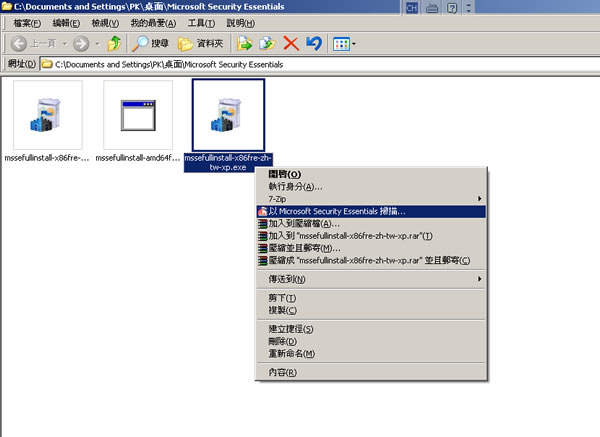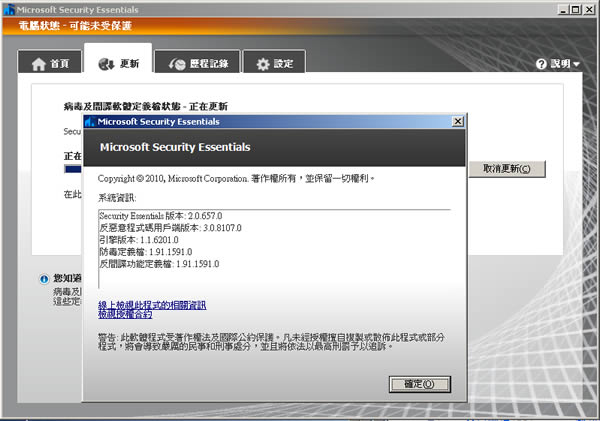
由微軟出品的免費防毒軟體 Microsoft Security Essentials 現已更新版本至 2.0.657.0 有安裝過的電腦最近應該都會收到更新版本的通知,Microsoft Security Essentials 為您的家用電腦提供即時防護,可防範病毒、間諜軟體及其它惡意軟體,不過說是免費也是有條件的,那就是您的電腦必須執行正版 Windows系統,才能安裝 Microsoft Security Essentials。Microsoft 免費提供的 Microsoft Security Essentials ,不但安裝簡單、使用方便,可以在背景安靜且有效率地執行﹝安裝後在Windows管理員會多出兩個常駐程式「msseces.exe 及 MsMpEng.exe﹞,沒有中斷或長時間等候電腦的問題,而且自動更新讓您的電腦永遠受到最新技術的保護。您一眼就能辨別電腦是否安全 — 綠色代表狀況良好,就是這麼簡單,推薦給大家。
🔔 不錯過任何精彩! 立即訂閱我們的 LINE 官方帳號
每次發佈新文章時,您將會第一時間收到本站文章連結通知,輕鬆掌握最新資訊!
如何安裝Microsoft Security Essentials(安裝過程會驗證Windows是否為正版)?
1.下載Microsoft Security Essentials程式並進行安裝,點擊[下一步]。
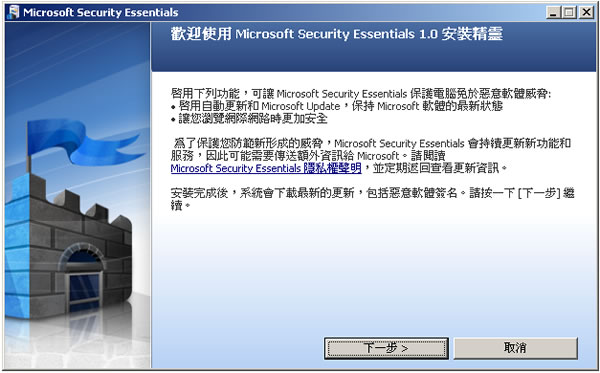
2.接著會出現Microsoft Security Essentials軟體授權合約,閱讀完後,點擊[接受]。
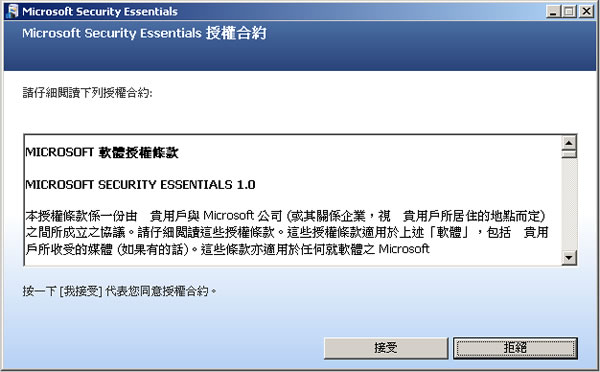
3.接下來就是驗證在你電腦裡的Windows系統是否為正版,點擊[驗證]。
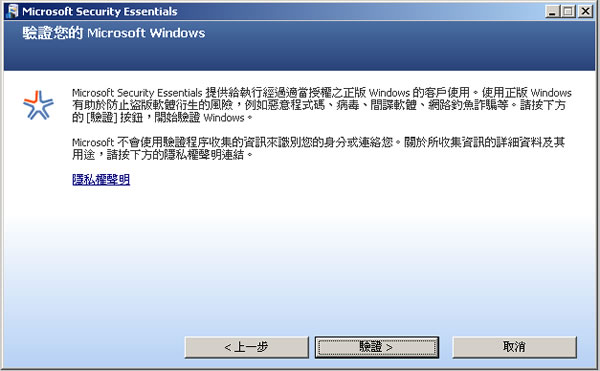
4.顯示驗證進度,驗證的速度很快的
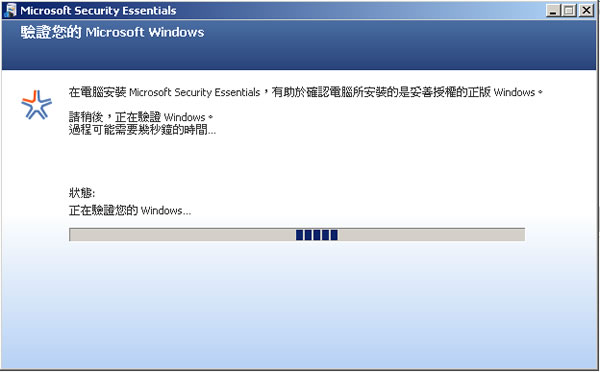
5.驗證完成後,如果是正版的Windows就會出現後續的安裝畫面,點擊[安裝]。
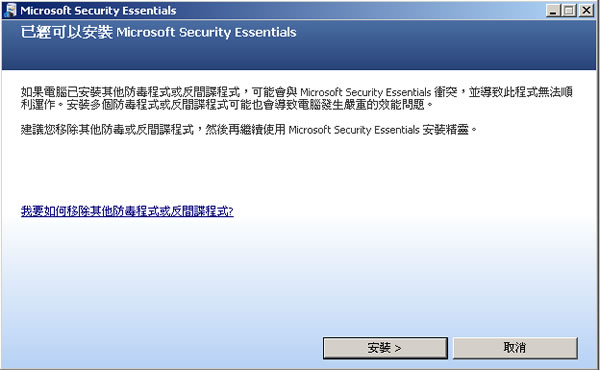
6.顯示安裝進度及所安裝的元件名稱
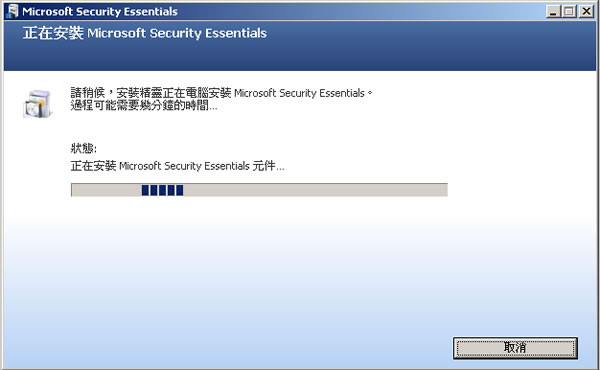
7.稍候一下,完成安裝,點擊[完成]。
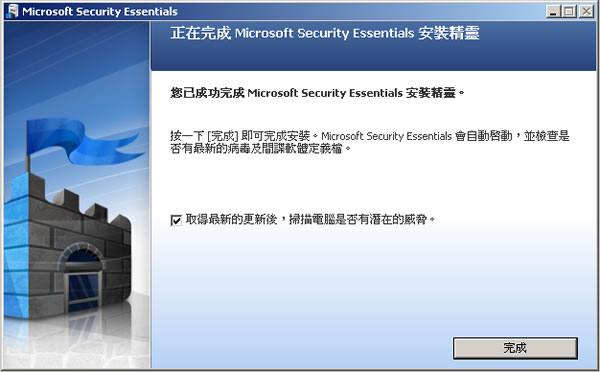
8.在離開安裝程式前,若你有勾選[取得最新的更新後,掃瞄電腦...],在離開安裝程式後便會出現更新視窗,更新完成後便會自動掃描電腦。
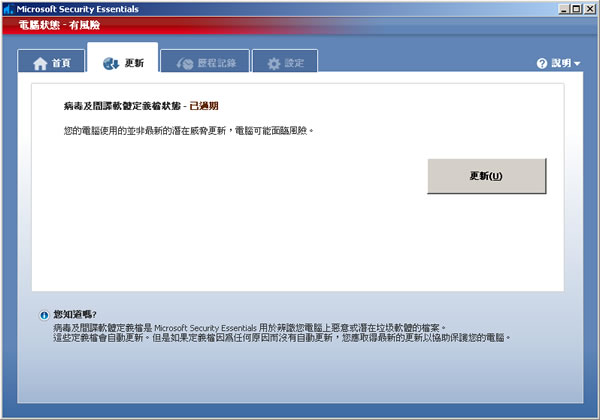
如何使用Microsoft Security Essentials?
1.在開始功能表選擇開啟Microsoft Security Essentials或從左下角常駐程式列開啟,此時若Microsoft Security Essentials未完成更新或電腦狀態未受保護時,介面會如上圖是用紅色框來顯示。
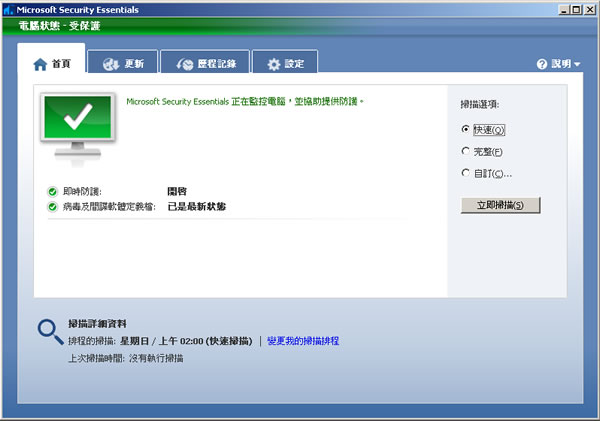
2.Microsoft Security Essentials基本上,在掃描的選項裏,可以按照你的需求選擇[快速掃瞄]、[完整掃瞄]或自己選取要掃描的資料夾或檔案的[自訂掃描]。
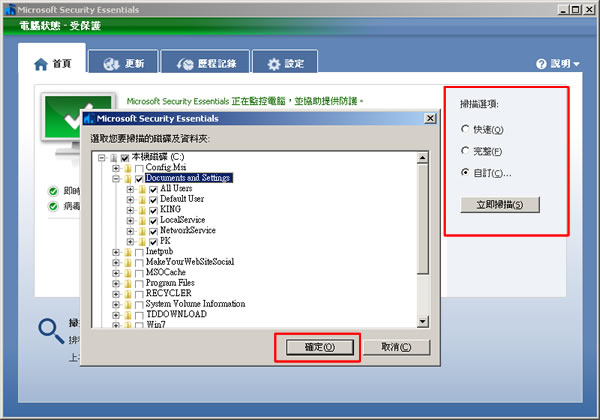
3.在更新的頁籤中,除了詳列病毒定義及間諜軟體定義檔的版本之外,還可以手動按下[更新]自行更新。
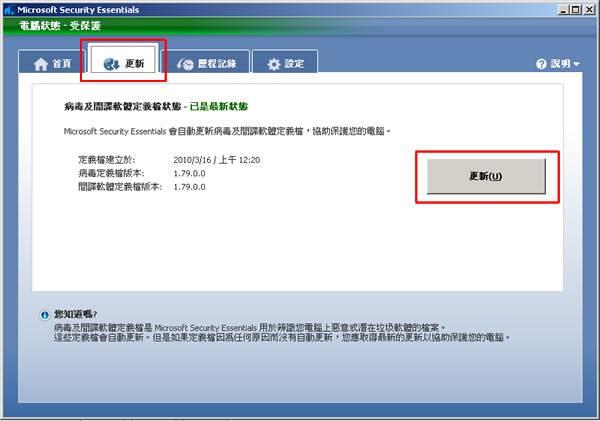
4.當Microsoft Security Essentials偵測到病毒或間諜軟體,除了當下會有警示之外,也會將其針對每個項目所採取的動作詳列在此。
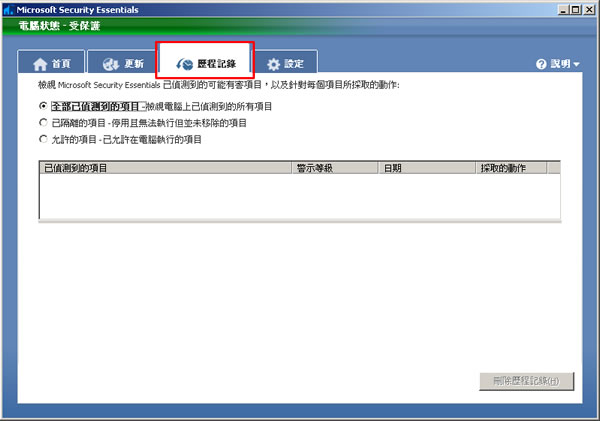
5.在設定的頁籤中,可以讓我們對電腦的掃描進行排程,定期定時的掃描電腦,也可以讓我們掃描電腦前自動先更新病毒及間諜軟體定義檔。

6.Microsoft Security Essentials偵測到病毒或間諜軟體時,所要採取的動作可以在[預設動作]這個設定裡來進行,微軟將對電腦有威脅的病毒或間諜軟體區分成幾個等級,每個等級都可以預設不同的動作,看是要[移除]還是要[隔離],設定好之後,別忘了按下[儲存變更],設定才會生效。
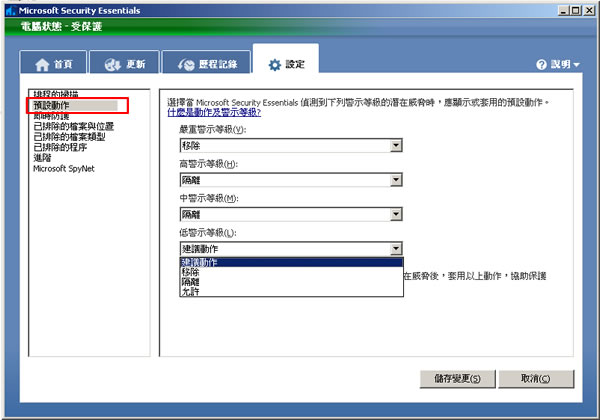
7.另外我們也可以排除一些不需要掃描的檔案類型、檔案與位置或程序,當Microsoft Security Essentials掃描到這種類型的檔案類型、檔案與位置或程序時就會跳過,不進行掃描,加快掃描的進度。
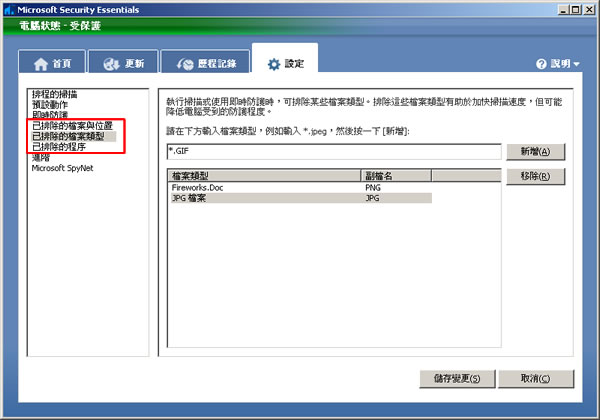
8.在即時防護的選項中,預設是開機後就啟用,應該不需要再做其他的設定了。
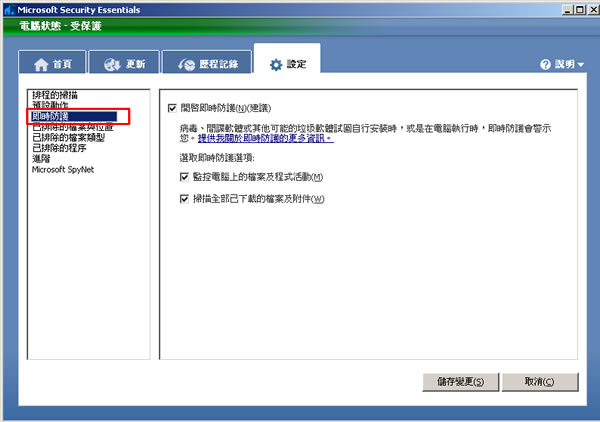
9.掃描時若也要掃描USB之類的移除式磁碟,可以在[進階]選項中設定。
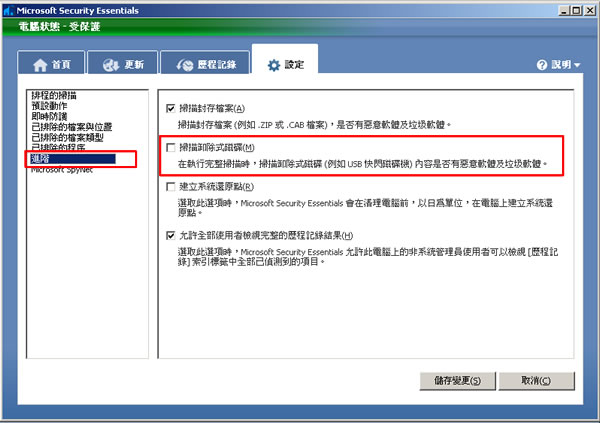
10.另外針對單一檔案或資料夾進行快速掃瞄,選取要掃描的檔案或資料夾,點擊滑鼠右鍵,選擇[以Microsoft Security Essentials 掃描...]